所谓 GUI 界面,归根结底,就是一堆组件的叠加。我们创建一个窗口,把按钮放上面,把图标放上面,这样就成了一个界面。在放置时,组件的位置尤其重要。我们必须要指定组件放在哪里,以便窗口能够按照我们需要的方式进行渲染。这就涉及到组件定位的机制。Qt 提供了两种组件定位机制:绝对定位和布局定位。
顾名思义,绝对定位就是一种最原始的定位方法:给出这个组件的坐标和长宽值。这样,Qt 就知道该把组件放在哪里以及如何设置组件的大小。但是这样做带来的一个问题是,如果用户改变了窗口大小,比如点击最大化按钮或者使用鼠标拖动窗口边缘,采用绝对定位的组件是不会有任何响应的。这也很自然,因为你并没有告诉 Qt,在窗口变化时,组件是否要更新自己以及如何更新。如果你需要让组件自动更新——这是很常见的需求,比如在最大化时,Word 总会把稿纸区放大,把工具栏拉长——就要自己编写相应的函数来响应这些变化。或者,还有更简单的方法:禁止用户改变窗口大小。但这总不是长远之计。
针对这种变化的需求,Qt 提供了另外的一种机制——布局——来解决这个问题。你只要把组件放入某一种布局,布局由专门的布局管理器进行管理。当需要调整大小或者位置的时候,Qt 使用对应的布局管理器进行调整。下面来看一个例子:
#include "test1.h"
#include <QtGui/QApplication>
#include <QGridLayout>
#include <QSpinBox>
int main(int argc, char *argv[])
{
QApplication app(argc, argv);
QWidget window;
window.setWindowTitle("Enter your age");
QSpinBox *spinBox = new QSpinBox(&window);
QSlider *slider = new QSlider(Qt::Horizontal, &window);
spinBox->setRange(0, 130);
slider->setRange(0, 130);
QObject::connect(slider, SIGNAL(valueChanged(int)),
spinBox, SLOT(setValue(int)));
QObject::connect(spinBox, SIGNAL(valueChanged(int)),
slider, SLOT(setValue(int)));
spinBox->setValue(35);
QHBoxLayout *layout = new QHBoxLayout;
layout->addWidget(spinBox);
layout->addWidget(slider);
window.setLayout(layout);
window.show();
return app.exec();
}
这段例子还是有些东西值得解释的。我们可以先来看看运行结果:
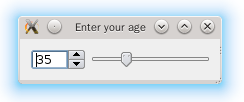
当我们拖动窗口时,可以看到组件自动有了变化:

我们在这段代码中引入了两个新的组件:QSpinBox和QSlider。QSpinBox就是只能输入数字的输入框,并且带有上下箭头的步进按钮。QSlider则是带有滑块的滑竿。我们可以从上面的截图中清楚地辨别出这两个组件。当我们创建了这两个组件的实例之后,我们使用setRange()函数设置其范围。既然我们的窗口标题是“Enter your age(输入你的年龄)”,那么把 range(范围)设置为 0 到 130 应该足够了。
仔细观察这两个connect()的作用,它们实际完成了一个双向的数据绑定。当然,对于 Qt 自己的信号函数,我们可以比较放心地使用。但是,如果是我们自己的信号,应当注意避免发生无限循环!
下面的代码,我们创建了一个QHBoxLayout对象。显然,这就是一个布局管理器。然后将这两个组件都添加到这个布局管理器,并且把该布局管理器设置为窗口的布局管理器。这些代码看起来都是顺理成章的,应该很容易明白。并且,布局管理器很聪明地做出了正确的行为:保持QSpinBox宽度不变,自动拉伸QSlider的宽度。
Qt 提供了几种布局管理器供我们选择:
QHBoxLayout:按照水平方向从左到右布局;
QVBoxLayout:按照竖直方向从上到下布局;
QGridLayout:在一个网格中进行布局,类似于 HTML 的 table;
QFormLayout:按照表格布局,每一行前面是一段文本,文本后面跟随一个组件(通常是输入框),类似 HTML 的 form;
QStackedLayout:层叠的布局,允许我们将几个组件按照 Z 轴方向堆叠,可以形成向导那种一页一页的效果。
这里我们强调一下,上面的代码在 Qt 5 中同样可以编译通过。不过,我们减少了使用函数指针指定信号的步骤。也就是说,在 Qt 5 中,如果你想使用 overloaded 的 signal,有两种方式可供选择:
- 使用 Qt 4 的SIGNAL和SLOT宏,因为这两个宏已经指定了参数信息,所以不存在这个问题;
- 使用函数指针显式指定使用哪一个信号。
有时候,使用 Qt 4 的语法更简洁。但是需要注意的是,Qt 4 的语法是没有编译期错误检查的。这也是同 Qt 5 的信号槽新语法不同之处之一。
